このページで: [隠れる]
あなたの WordPress管理 ゲーム? の力を発見 WP-CLI, 開発者とサイト管理者がWordPressを操作する方法を変革するコマンドラインツール. このガイドでは 最も重要なコマンドを集めました WP-CLIについて学び、すぐに使いこなせるようになる.
これ ゲームチェンジャーはスピードを提供する, 効率, そして柔軟性 ダッシュボードで通常行うほぼすべての管理タスクを実行できます, コマンドラインから直接. プラグインを更新する場合でも, ユーザーの管理, またはマルウェアからサイトを保護する, WP-CLIはワークフローを効率化します, 期限が厳しいプロジェクトには非常に貴重です.
WP-CLIをマスターするための包括的なガイドを読んで、タスクを自動化する可能性を解き放ちましょう。, 生産性を高める, WordPressサイトをより効果的に保護します.
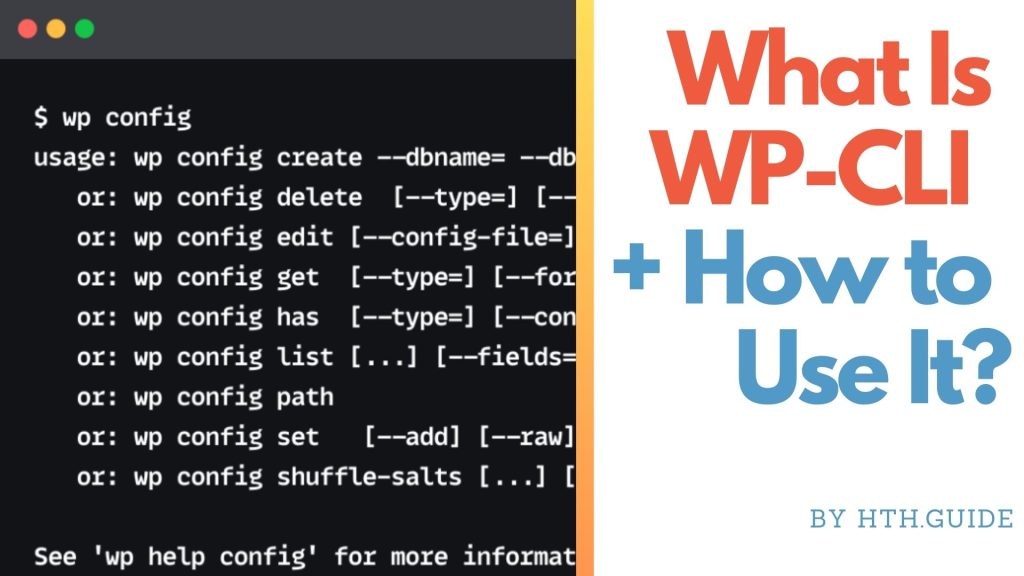
WP-CLIの基礎
の世界へ WordPress開発 ワークフローを効率化し、生産性を向上させるために設計されたさまざまなツールを紹介します。. これらのツールの中には, WP-CLI 効率性とパワーが際立つ. WP-CLI, を表します WordPress コマンドラインインターフェース, コマンドラインから直接WordPressサイトを管理したい開発者やサイト管理者にとって必須のツールです。.
この強力なツールを使用すると、WordPress管理ダッシュボードで通常実行するほぼすべての管理タスクを実行できますが、コマンドラインだけが提供できるスピードと柔軟性という利点が追加されます。.
WP-CLI の謎を解く: それが何なのか、なぜ重要なのか
WP-CLIは単なるツールではありません; これはWordPress開発にとって画期的なことだ. プラグインを更新できます, マルチサイトインストールを構成する, およびはるかに, ウェブブラウザを使わなくても. このスピードと効率により開発時間を大幅に短縮できます, 作る WP-CLIは非常に貴重 期限が厳しいプロジェクトの場合.
スクリプトを使用してタスクを自動化する機能により、その有用性がさらに高まります。, 繰り返しの作業を簡単にする. 開発者とサイト管理者向け, WP-CLI ワークフローを簡素化するだけでなく、WordPressサイトをより効果的に自動化および管理するための新しい可能性も開きます。.
WP-CLI を効果的に使用するための必須要件
WP-CLIを使い始めるには, いくつかの基本的な要件があります. まず、, WordPressサーバーへのコマンドラインアクセスが必要です, 通常は以下によって提供されます SSH (セキュアシェル). PHPも必要になります 5.4 またはそれ以降にサーバーにインストールされた WP-CLIはPHPベースのツールです. 基本的なコマンドライン構文とコマンドを理解することが重要です, WP-CLIの機能はコマンドラインからのみアクセス可能. 最後に, 管理したいWordPressサイトへの管理者権限があることを確認する, なので WP-CLI コマンドには管理者レベルの権限が必要になることが多い.
最初の一歩を安全に: WP-CLI にアクセスする方法
WP-CLIに初めてアクセスするのは簡単です. ホスティング環境が必要な要件を満たしていることを確認した後, インストール WP-CLI ダウンロードして ファー ファイル, a PHP アーカイブ コマンドラインから実行可能なもの. インストールしたら, WP-CLIにアクセスするには次のように入力します。 wp 実行したいコマンドを続けて入力します.
WP-CLIのインストール方法
インストール手順
ステップ 1: ターミナルを開く
ターミナルアプリケーションにアクセスする. macOSの場合, 内蔵のターミナルアプリを使用することができます, Linuxでは, 使うかもしれない GNOMEターミナル, コンソール, または他の端末エミュレータ.
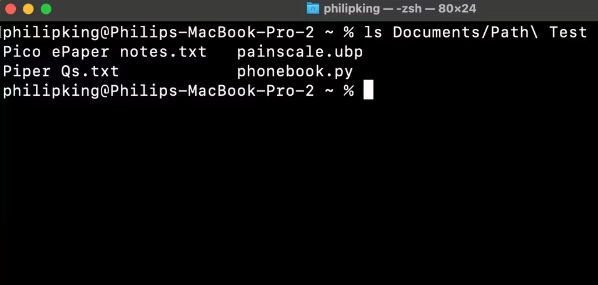
ステップ 2: WP-CLI Pharファイルをダウンロードする
WP-CLI Pharファイルをダウンロードするディレクトリに移動します。. 次に次のコマンドを実行します:
curl -O https://raw.githubusercontent.com/wp-cli/builds/gh-pages/phar/wp-cli.phar
このコマンドは カール 最新のWP-CLI Pharをダウンロードする (PHP アーカイブ) 公式リポジトリからのファイル.
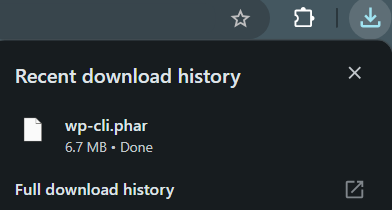
ステップ 3: Phar ファイルの検証
ファイルを実行可能にする前に, 正しく動作していることを確認する:
php wp-cli.phar --info
すべてが正しく設定されていれば, このコマンドはPHPとWP-CLIのバージョンに関する情報を表示します。.
ステップ 4: Phar ファイルを実行可能にする
ファイルの権限を変更して実行可能にする:
chmod +x wp-cli.phar
ステップ 5: 実行ファイルをPATH内のディレクトリに移動する
使用するには wp グローバルコマンドとして, システムのPATHにあるディレクトリに移動します, そのような /usr/local/bin:
sudo mv wp-cli.phar /usr/local/bin/wp
管理者パスワードの入力が必要になる場合があります。 須藤 指示.
ステップ 6: WP-CLIのインストールをテストする
WP-CLIが正しくインストールされていることを確認するには、次のコマンドを実行します。:
wp --info
これにより、ステップで見たものと同様の情報が出力されるはずです。 3, 確認する wp 認識されるコマンドになりました.
ステップ 7: セットアップを完了する (オプション)
タブ補完を有効にする
WP-CLIのコマンド自動補完を有効にしたい場合, 次の手順を実行します:
完了スクリプトをダウンロードする
curl -O https://raw.githubusercontent.com/wp-cli/wp-cli/master/utils/wp-completion.bash
シェル構成でスクリプトをソースする
次の行を ~/.bashrc, ~/.bash_profile, また ~/.zshrc ファイル, シェルに応じて:
source /path/to/wp-completion.bash
交換 /path/to/ スクリプトをダウンロードした実際のパス.
シェル構成を再読み込みする
source ~/.bashrc
または置き換える ~/.bashrc 適切な設定ファイル.
利便性のためにエイリアスを追加する
コマンドを短縮するためにエイリアスを追加できます:
シェル設定ファイルを編集する
シェル設定ファイルを開く (例えば, ~/.bashrc) テキストエディタで.
エイリアスを追加する
alias wp='php /usr/local/bin/wp'
設定を再読み込みする
source ~/.bashrc
ステップ 8: 必要に応じてWP-CLIを更新する
将来WP-CLIを最新バージョンにアップデートするには, 走る:
wp cli update
トラブルシューティング
権限拒否エラー: 権限の問題が発生した場合, 使用していることを確認してください 須藤 必要に応じて、次のようなディレクトリを変更する適切な権限を持っていることを確認してください。 /usr/local/bin.
コマンドが見つかりません: もしも wp 認識されない, 確実に /usr/local/bin あなたのシステムの PATH. 確認することができます PATH 変数付き echo $PATH.
PHPがインストールされていません: PHPに関連するエラーが発生した場合, PHPがインストールされており、コマンドラインからアクセスできることを確認する.
トラブルシューティング
権限拒否エラー: 権限の問題が発生した場合, 使用していることを確認してください 須藤 必要に応じて、次のようなディレクトリを変更する適切な権限を持っていることを確認してください。 /usr/local/bin.
コマンドが見つかりません: もしも wp 認識されない, 確実に /usr/local/bin あなたのシステムの PATH. 確認することができます PATH 変数付き echo $PATH.
PHPがインストールされていません: PHPに関連するエラーが発生した場合, PHPがインストールされており、コマンドラインからアクセスできることを確認する.
例えば, wp plugin list WordPressサイトにインストールされているすべてのプラグインのリストが表示されます. WP-CLIに慣れてきたら, 豊富なコマンドにより、WordPressの管理タスクを大幅に高速化できることが分かります。, WordPress開発に真剣に取り組む人にとっては必須のツールです.
開発者向けの高度な WP-CLI コマンド
WordPress コマンドラインインターフェース (WP-CLI) 開発者の特定のニーズに応える高度なコマンドを多数提供しています. これらのコマンドを習得することで, 開発プロセスを効率化できます, プロジェクトをより効率的に管理する, 簡単にトラブルシューティング.
WP-CLIの高度な使い方のいくつかを詳しく見てみましょう。 WordPress開発者向け.
WP-CLI を使って WordPress ウェブサイトを移行する方法
WordPress サイトをあるサーバーから別のサーバーに移行する, またはローカル開発環境からライブサーバーへ, WP-CLIを使用すると簡素化できます. このプロセスには多くの場合、データベースの転送が含まれる。, 変化 URL, その他の潜在的に複雑な手順. でも, WP-CLIで, これらのタスクはいくつかのコマンドで実行できます, エラーの可能性を減らし、時間を節約する.
- 元のサイトからデータベースをエクスポートするには、
wp db export. - データベースを新しいサイトにインポートするには
wp db import. - サイトのURLを次のように更新します
wp search-replace 'oldurl.com' 'newurl.com'すべてのリンクが正しく機能していることを確認する.
例:
$ wp db export --add-drop-table
Success: Exported to 'wordpress_dbase-db1123f32.sql'.
例:
$ wp db import wordpress_dbase.sql
Success: Imported from 'wordpress_dbase.sql'.
例:
$ wp search-replace 'http://example.test' 'http://example.com' --skip-columns=guid
このアプローチは移行プロセスを簡素化するだけでなく、 ダウンタイムを最小限に抑える ウェブサイト用.
ワークフローを自動化する方法: WP-CLI によるスクリプト作成
WP-CLIを使用したスクリプトにより、開発者は反復的なタスクを自動化できます。, freeing up time to focus on more complex challenges. 設定する場合でも、 new WordPress site or configuring multiple plugins, scripting can significantly enhance your workflow. 例えば, a script could automate the process of:
- Downloading and WordPressのインストール.
- Setting up the wp-config.php ファイル.
- Installing and activating a predetermined set of plugins and themes.
This automation not only speeds up development but also ensures a consistent setup for every project, reducing errors and inconsistencies.
How to Debug in WordPress: A WP-CLI Approach
デバッグは開発の重要な部分です, WP-CLIはWordPressサイト内の問題の特定と解決に役立つコマンドを提供します。. WP-CLIをデバッグに利用すると、問題のあるプラグインやテーマを見つけるプロセスが簡素化されます。, または構成の問題を診断する.
デバッグに便利なWP-CLIコマンドには以下のものがあります。:
wp plugin deactivate --all– 問題がプラグイン関連かどうかを素早く判断するために、すべてのプラグインを無効にします.wp theme switch my_theme– テーマを切り替えてテーマ固有の問題を分離する.wp eval 'phpinfo();'– 高度なデバッグのためのPHP構成設定を表示します.
例:
$ wp plugin deactivate --all --exclude=hello,wordpress-seo
Plugin 'yoast-seo' deactivated.
Plugin 'rankmath' deactivated.
Success: Deactivated 2 of 2 plugins.
例:
user@wordpress [~/public_html]$ wp theme list
+------------------+----------+--------+---------+
| name | status | update | version |
+------------------+----------+--------+---------+
| theme0 | inactive | none |1.24.3|
| theme0.5 | active | none |2.1.3|
| theme1 | inactive | none |1.4 |
| cooltheme | inactive | none |2.2 |
| anothercooltheme | inactive | none | 2.0 |
+------------------+----------+--------+---------+
次に、希望するテーマを変更するコマンドを入力します
user@wordpress [~/public_html]$ wp theme activate cooltheme
Success: Switched to 'Cool Theme' theme.
これらのコマンドにより、迅速なテストとトラブルシューティングが可能になります。, WP-CLIは、さまざまな問題に直面しているWordPress開発者にとって貴重なツールになります。.
WP-CLI 経由で WordPress プラグインを管理する方法: インストール, 更新中, 削除する
プラグインはWordPressサイトの機能を拡張します. WP-CLIを使用する場合, これらのプラグインの管理は簡単な作業になります, サイトのメンテナンスに費やす時間を減らし、コンテンツに集中できるようになります.
- プラグインの一覧:
wp plugin listインストールされているすべてのプラグインの概要を提供します, ステータスと利用可能なアップデートを含む, サイトのプラグインエコシステムの明確なスナップショットを提供する. - プラグインの有効化と無効化: プラグインを簡単に有効化
wp plugin activate [plugin-slug]または無効にするwp plugin deactivate [plugin-slug], サイト機能を素早く管理. - 新しいプラグインのインストール: 使用
wp plugin install [plugin-slug] --activateインストールとアクティベーションを1ステップで. 探検のために,wp plugin search [keyword]あなたのサイトのニーズに合った完璧なプラグインを見つけるのに役立ちます. - プラグインの更新: 定期的なアップデートはセキュリティと機能性にとって不可欠です.
wp plugin update [plugin-slug]また--allすべてのプラグインを更新することで、サイトが最新かつ安全になります. - プラグインの削除: サイトを整理するには,
wp plugin delete [plugin-slug]不要なプラグインを削除します. 覚えて, プラグインを削除する前に無効化する必要があります.
例:
$ wp plugin list --status=active --format=json
[{"name":"dynamic-hostname","status":"active","update":"none","version":"0.4.2","update_version":"","auto_update":"off"},{"name":"tinymce-templates","status":"active","update":"none","version":"4.8.1","update_version":"","auto_update":"off"},{"name":"wp-multibyte-patch","status":"active","update":"none","version":"2.9","update_version":"","auto_update":"off"},{"name":"wp-total-hacks","status":"active","update":"none","version":"4.7.2","update_version":"","auto_update":"off"}]
例:
$ wp plugin update yoastseo --version=dev
Installing yoastseo (Development Version)
Downloading install package from https://downloads.wordpress.org/plugin/yoastseo.zip...
Unpacking the package...
Installing the plugin...
Removing the old version of the plugin...
Plugin updated successfully.
Success: Updated 1 of 2 plugins.
例:
$ wp plugin delete yoastseo
Deleted 'yoastseo' plugin.
Success: Deleted 1 of 1 plugins.
プラグイン管理のためのWP-CLIコマンドをマスターすることで, サイト管理者はサイトの機能を簡単に強化し、堅牢な, ユーザーにとって安全な体験.
WP-CLI でデータベース操作をマスターする
多くのWordPress開発者やサイト管理者にとって, WP-CLIのデータベース操作をマスターすると、効率が大幅に向上します。, 定期的なバックアップから大規模なデータベースのクリーンアップまで.
プロのように WordPress データベースをバックアップおよび復元する
バックアップの管理 ウェブサイトのメンテナンスの基本, 予期しない問題やデータ損失が発生した場合でも、サイトのデータが保存され、復元できることを保証します。. と WP-CLI, これらの重要なタスクを簡単に自動化できます.
- データベースのバックアップ: WordPressデータベースのバックアップを作成するには, 使用
wp db export指示. このコマンドは、 .SQL ファイル データベース全体を含む, 安全に保管できる. 自動バックアップの場合, このコマンドをスケジュールされたタスクまたは cronジョブ. - データベースの復元: バックアップからサイトを復元する必要がある場合, WP-CLIは、
wp db import指示. .sqlバックアップファイルへのパスを指定することで, 現在のデータベースをバックアップのデータベースに置き換えることができます, サイトの以前の状態を効果的に復元する.
定期的にバックアップし、WordPressデータベースを効率的に復元する方法を知っておくことで、ウェブサイトをデータ損失から守り、被害を最小限に抑えることができます。 ダウンタイム.
WP-CLI による効率的なデータベースのクリーニングと最適化
時間とともに, WordPressデータベースには不要なデータが蓄積され、ウェブサイトの速度を低下させる可能性があります。. WP-CLIはデータベースのクリーニングと最適化のためのコマンドを提供します, サイトのパフォーマンスと読み込み時間に直接影響する.
- クリーンアップ: WordPressサイトは一時的なオプションを集めて、, 放置しておくと, データベースを増強する. WP-CLIコマンドを使用すると
wp transient delete --allとwp post delete --force $(wp post list --post_type='revision' --format=ids), これらのアイテムをデータベースから効率的に削除できます. - データベースの最適化: コマンド
wp db optimizeデータベースを最適化できます, 未使用のスペースを再利用し、より効率的に動作させる. この操作は、大規模なクリーンアップの後やウェブサイトの移行前にデータベースがスリムでパフォーマンスの高い状態であることを確認するのに特に役立ちます。.
例:
$ wp transient delete --all
Success: 14 transients deleted from the database.
これらを理解し活用する WP-CLIコマンド データベース操作のワークフローを効率化するだけでなく、 もっと早く, より信頼性の高いウェブサイト. これらのコマンドを練習して慣れることで、WordPress管理者は最適なウェブサイトエクスペリエンスを簡単に提供できるようになります。.
覚えて, 適切に管理されたデータベースは、WordPressウェブサイトの全体的な健全性とパフォーマンスにとって重要です。. 定期的なバックアップ, クリーニング, データベースを最適化するには WP-CLI よりスムーズな, 訪問者を喜ばせる高速ウェブサイト.
WP-CLI によるユーザー管理
WP-CLIはWordPressサイトの管理の多くの側面を簡素化します, ユーザー管理は最も価値のある機能の一つとして際立っています. 効率性と変化するニーズに素早く適応する能力を求める管理者向け, WP-CLIはユーザー管理のための簡単なコマンドを提供します, 彼らの役割, および権限. このセクションでは、作成方法を説明します。, リスト, ユーザーを簡単に削除, ユーザーの役割と権限を効果的に管理する.
作成, リスト, 簡単にユーザーを削除
作成, リスト, ユーザーの登録と削除は、WordPressのグラフィカルユーザーインターフェースを通じて時間のかかる基本的なタスクです。. でも, WP-CLIで, これらのタスクは簡単なコマンドで素早く実行できます. このプロセスの合理化により、時間の節約だけでなく生産性も向上します。, コンテンツ管理とサイトの改善にさらに重点を置くことができる.
- ユーザーの作成: 新しいユーザーを追加するには, 次のようなコマンド
wp user create john [email protected] --role=editor使用できる. これにより、[email protected]というメールアドレスを持つユーザーが即座に作成され、編集者の役割が割り当てられます。. - ユーザーの一覧表示: すべてのユーザーを表示するには,
wp user listすべてのユーザーを一覧にしたわかりやすい表を提供します, サイトのユーザーとその役割を一目で簡単に把握できます. - ユーザーの削除: ユーザーの削除は簡単です
wp user delete john. コンテンツの再割り当てが必要な場合, WP-CLIは、以前のユーザーの投稿を受け取るユーザーのIDを要求します。, コンテンツが失われないようにする.
この機能は、ユーザーアクセスの迅速な調整に役立つだけでなく、サイトのセキュリティと効率の維持にも役立ちます。.
手間をかけずにユーザーの役割と権限を管理する
ユーザーが適切な役割と権限を持っていることを確認することは、サイトのセキュリティと機能性にとって重要です。. WP-CLIは、ユーザーの役割と権限をナビゲートするための簡単なコマンドを提供することでこれを容易にします。, 最小限の労力で必要に応じて調整する.
- ユーザーロールの設定: ユーザーの役割の割り当てや変更は、次のようなコマンドで簡単に行えます。
wp user set-role john editor, 即座に更新 ジョンの役割 編集者へ. - ユーザー機能の表示: 各ユーザーが何ができるかを理解することが不可欠. 次のようなコマンド
wp cap list editor編集者の役割に割り当てられた権限を表示する, この役割に割り当てられたユーザーが何ができ、何ができないかを把握する.
これらのコマンドは、ユーザー権限の管理を効率化するだけでなく、サイトのセキュリティも強化します。. ユーザーが役割に必要なアクセス権のみを持つようにすることで, サイトへの偶発的または悪意のある変更のリスクが最小限に抑えられます. 管理者と開発者向け, WP-CLIのユーザー管理コマンド WordPressサイトの最適な運用とセキュリティを維持するための強力で効率的なツールを提供します.
WP-CLI で WordPress のパフォーマンスを最適化する
WP-CLIを使用する主な利点の1つは WordPressサイト管理 パフォーマンス最適化タスクを効率化する能力です. このコマンドラインツールを使用すると、サイト管理者と開発者は単純なコマンドで複雑な操作を実行できます。, サイトのメンテナンスと最適化に必要な時間と労力を大幅に削減.
WordPress を高速化するためのコマンドのキャッシュ
キャッシュはWordPressウェブサイトのパフォーマンスを向上させるための重要な戦略です. ファイルやデータベースクエリのコピーを一時記憶領域に保存することで, キャッシュにより、ウェブサイトのページの読み込みにかかる時間が短縮されます。. 幸運, WP-CLIはコマンドを提供する キャッシュソリューションの管理をよりシンプルかつ効率的にします. キャッシュコマンドを活用する手順は次のとおりです。:
- キャッシュステータスを確認する: まず、WP-CLIでキャッシュステータスをチェックして、WordPressサイトでキャッシュが現在有効になっていて機能しているかどうかを確認します。.
- キャッシュを有効にする: キャッシュが有効になっていない場合, WP-CLIを使用して有効化する. この操作は、使用しているキャッシュプラグインによって異なります。, しかし、このコマンドでは通常、有効にするキャッシュの種類を指定します。.
- キャッシュの消去: サイトのコンテンツを更新した後は、ユーザーがページの最新バージョンを表示できるようにするために、キャッシュをクリアすることがしばしば必要になります。. WP-CLIを使用すると、 サイトのキャッシュをクリアする 一つのコマンドで.
- キャッシュ動作をカスタマイズする: サイトの特定のニーズに合わせてキャッシュ動作を調整するための高度なオプションも利用できます。, 特定のページをキャッシュから除外したり、キャッシュの有効期限を調整したりするなど.
例:
$ wp cache add key groupvalue 200
Success: Added object 'KEY' in group 'VALUE'.
例:
$ wp cli cache clear
Success: Cache cleared.
キャッシュの管理 WP-CLIはウェブサイトを高速化するだけでなく、プロセスを簡素化します。, プラグイン設定を経由せずにコマンドラインから直接キャッシュを処理できます。.
WordPress サイト全体の壊れたリンクを見つけて修正する
リンク切れはユーザーエクスペリエンスを著しく損なう可能性があり、サイトの SEO ランキング. 多数のページにわたってこれらのリンクを手動で特定して修正するのは、非常に時間がかかります。. でも, WP-CLIは合理化された, この問題に取り組むための効率的なアプローチ:
- 壊れたリンクを特定する: WP-CLIを使用してWordPressサイトのリンク切れをスキャンするコマンドを実行します。. これには投稿内のリンクも含まれます, ページ, コメント, カスタムフィールドも.
- レビューと計画: WP-CLIが壊れたリンクのリストを表示したら, 更新するかどうかを決定するためにそれらを確認してください, 取り除く, または各リンクをリダイレクトする.
- 壊れたリンクを一括修正: WP-CLIを使用する場合, 壊れたリンクを正しいURLに更新するか、適切な宛先へのリダイレクトを設定することで、一括修正できます。. これは簡単なコマンドライン操作で実行されます, プロセスを大幅にスピードアップ.
この方法は時間を節約するだけでなく、WordPressサイトがナビゲート可能であり、壊れたリンクがサイトに与える悪影響から保護されることを保証します。 SEOの取り組み およびユーザー満足度.
WP-CLIをWordPressサイト管理ルーチンに組み込むと、パフォーマンスを最適化し、サイトの健全性を維持するための強力な手段が提供されます。. キャッシュの最適化やリンク切れの修復などのタスク用に特別に設計されたコマンドを活用することで, サイトの高速化を保証できます, 効率的, パフォーマンスやユーザーエクスペリエンスに影響を与える可能性のある一般的な問題がない.
ニーズに合わせて WP-CLI をカスタマイズする方法
WP-CLIをカスタマイズすると、ワークフローが効率化されるだけでなく、生産性も向上します。, よりパーソナライズされた開発体験を可能にする. 下, カスタムコマンドを記述し、他のツールやサービスと統合することで、WP-CLIをカスタマイズする方法を探ります。.
特定のタスク用のカスタムコマンドの作成
WP-CLIのカスタムコマンドにより、開発者は特定のタスクを自動化できます。, それによって効率が上がる. 独自のコマンドを作成するための簡単なガイドです:
- ニーズを特定する: 自動化のメリットが得られる反復的または複雑なタスクを特定する.
- コマンドを計画する: コマンドが何をするかの基本的な概要をスケッチします. 名前を決める, パラメータ, そして期待される出力.
- コマンドを開発する: WP-CLIの機能を活用して、カスタムコマンドを追加するプラグインまたはスクリプトを作成し、組み込み機能を拡張します。.
- コマンドを登録する: WP-CLIのガイドラインに従ってカスタムコマンドを登録します, WP-CLIを通じて認識され実行可能であることを確認する.
- 徹底的にテストする: エラーを回避するために、さまざまなシナリオでコマンドが期待どおりに動作することを確認します。. セキュリティとパフォーマンスへの影響に注意する.
- コマンドを文書化する: 明確な作成, 自分自身や他の人が新しいコマンドを効果的に使用する方法を理解するのに役立つ簡潔なドキュメント.
カスタムコマンドを作成することで, 開発者は長くなる可能性がある, 手動プロセス シンプルに, 時間を節約し、エラーの可能性を減らす1行のコマンド.
WP-CLI を他のツールやサービスと統合する
WP-CLIの汎用性により、他のツールやサービスとシームレスに連携できます。, さらにその有用性を拡大. 以下は、強化された開発環境のためにWP-CLIを統合するための戦略です。:
- バージョン管理システム: WP-CLIを統合する FTP また ギット WordPressのコードベースを管理する, デプロイメントやプラグインの更新などのタスクの自動化を可能にする.
- 継続的インテグレーション (CI) サービス: CIパイプラインでWP-CLIを使用する, そのような ジェンキンス, トラビスCI, またはGitHubアクション, テストと展開のプロセスを自動化する.
- ローカル開発環境: WP-CLIをDockerなどのツールと組み合わせる, 浮浪者, またはFlywheelでLocalを使用してセットアップを効率化, 構成, ローカル開発インスタンスの管理.
- サードパーティAPI: WP-CLI を拡張して外部 API とやり取りする, コンテンツのインポート/エクスポートなどのタスクの自動化, データ同期, CRMシステムを含むさまざまなサービスとの統合, ソーシャルメディアプラットフォーム, もっと.
これらの統合により、WP-CLIの機能が強化されるだけでなく、 より効率的でまとまりのある開発 ワークフロー. 各ツールやサービスには独自の機能セットがあるため, WP-CLIを補完する方法を理解することで、より生産的な開発プロセスが実現します。, 各プロジェクトの独自のニーズに合わせてカスタマイズ.
結論として, WP-CLI のカスタマイズ 特定のコマンドを記述したり、他のツールやサービスと統合したりすることで、ワークフローの効率が大幅に向上します。. カスタマイズされた開発プロセスを可能にする, WordPress開発者にとって欠かせないツールとなっている. WP-CLIの潜在能力を最大限に活用することで, 開発プロセスを効率化できます, プロジェクトの効率性と効果性を確保する.
WP-CLI で生産性を最大化する: ヒントとコツ
WordPressサイトを管理しながら生産性を向上させることは、多くの管理者や開発者の目標です。. WP-CLI, WordPress 用のコマンドラインツール, ワークフローを効率化するための豊富なコマンドを提供します. 生産性を高めるためのヒントとコツをご紹介します:
- 反復的なタスクを自動化する: WP-CLIを使用して更新を自動化する, バックアップ, メンテナンスルーチン. cronジョブを設定すると、手作業にかかる時間を節約できます。.
- カスタムコマンドを作成する: ワークフローに特別なニーズがある場合, WP-CLIを使用すると、独自の要件に合わせてカスタムコマンドを作成できます。. つまり、最も頻繁に行うことに合わせてツールセットを正確にカスタマイズできるということです。, 効率性の向上.
- Bashスクリプトを活用する: 複雑なタスクや複数のステップが必要なタスクの場合, WP-CLIコマンドを呼び出すBashスクリプトは、潜在的なエラーを減らし、プロセスを簡素化することができます。. スクリプトは、1つのコマンドで一連のアクションを実行できます。, 仕事の一貫性と信頼性を確保する.
- インタラクティブモードを探索する: WP-CLIのインタラクティブモードを使用すると、タスク間でコマンドラインに留まることができるため、作業をスピードアップできます。, 新しいコマンドごとにツールを起動するオーバーヘッド時間を削減.
- WP-CLIを最新の状態に保つ: 最新の機能と改善を活用するためにWP-CLIを定期的に更新する. 新しいバージョンには、生産性をさらに向上できる最適化や追加コマンドが含まれることがよくあります。.
これらの戦略を実行することで, WP-CLIの強力な機能セットを最大限に活用して、WordPressサイトをより効率的かつ効果的に管理できます。.
追加の WP-CLI リソースとコミュニティ サポートを見つける場所
WP-CLIの習得は継続的な旅です. ここで提供される情報は強力な基礎となるが, 追加のリソースを探索し、WP-CLIコミュニティに参加することで、スキルと知識をさらに高めることができます。. さらに詳しいヘルプはこちらをご覧ください:
- 公式 WP-CLI ドキュメント: まず最初に見るべきは 公式WP-CLIウェブサイト. 包括的なガイドが含まれています, コマンドリファレンス, 理解とスキルを深めるためのチュートリアル.
- コミュニティフォーラム: Stack OverflowやWordPressサポートフォーラムなどのフォーラムでは、活発なコミュニティが開かれており、質問することができます。, 経験を共有する, 共通の課題に対する解決策を見つける (珍しい) 課題.
- GitHub リポジトリ: WP-CLIの GitHub リポジトリ コードを投稿するだけでなく、問題を報告する場所でもあります, リクエスト機能, WP-CLIの開発者と交流する.
- オンラインコースとチュートリアル: さまざまなオンラインプラットフォームでは、初心者から上級者まで幅広いレベルのコースを提供しています。. これらのリソースは、WP-CLIを習得するのに役立つ構造化された学習パスと実践的なプロジェクトを提供します。.
- ソーシャルメディアとブログ: 多くの経験豊富なWP-CLIユーザーと開発者がソーシャルメディアプラットフォームや個人ブログを通じて知識を共有しています。. これらに従うことでヒントが得られます, トリック, WP-CLIの高度な使用法についての洞察.
これらのリソースやWP-CLIコミュニティに参加することで、技術的なスキルが向上するだけでなく、WordPress管理の世界の最新の開発状況を把握することができます。.
